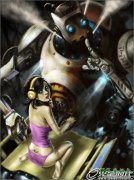当前位置:PS爱好者教程网主页 > PS鼠绘教程 > 教程
PS鼠绘水晶图片教程:绘制漂亮的晶莹剔透的红樱桃失量图素材(6)
时间:2014-09-15 09:32 来源:樱桃失量图素材 作者:PS鼠绘水晶图片教程 阅读:次
然后按 Q 进入快速蒙板,按M用框选工具把白色方块框选中 按G 渐变工具,渐变颜色为黑到白,线性渐变。
在选区内由右上角拖到左下角
然后按Q退出快速蒙板,此时选区会少了一半。
按1~2次Delete删除掉不透明的区域 (根据实际看效果删除次数)也可以通过不透明度来调整效果。
然后新建一个图层,画一个长方形填充白色 变形工具,调整姿态。图层效果为【叠加】不透明度为22% 然后选择右窗口高光的图层,
按Ctrl点击长方形的图层载入选区
把交叉的地方删掉。
6、新建一个图层,命名高光。
按Ctrl 点击图层1 载入选区,填充#FC9998 然后添加蒙板,保留边缘部分,其它部分都擦掉。
新建图层,命名左侧光,用钢笔工具绘制形状路径 填充白色用橡皮擦(柔边的)不透明度30%,慢慢擦除这个效果
最新教程
推荐教程